Как деавторизовать компьютер в iTunes
Если у вас есть устройство iOS, скорее всего, вы используете iTunes для доступа к некоторым приобретенным материалам, таким как музыка, фильмы и телепередачи. Это программное обеспечение, доступное как для компьютеров Mac, так и для Windows, использует систему авторизации, чтобы гарантировать, что только ограниченное количество компьютеров имеет доступ к товарам, которые вы приобрели в магазине. Этот процесс очень похож на работу DRM, и в настоящее время Apple позволяет авторизовать до 5 компьютеров одновременно. Итак, если вы пытались получить доступ к своей медиатеке iTunes с нескольких компьютеров в прошлом, возможно, вы достигли предела. Поэтому вам придется деавторизовать один из компьютеров, которые в данный момент не используются, прежде чем вы сможете авторизоваться и получать доступ к приобретенному контенту на новом компьютере. Что ж, если вы заинтересованы в этом, давайте посмотрим, как деавторизовать компьютер в iTunes:
Следующая процедура предназначена только для деавторизации одного компьютера, и для этого вам необходимо войти на этот конкретный компьютер. После этого просто выполните следующие шаги, чтобы сделать это в один миг:
- Откройте iTunes на компьютере и нажмите на опцию « Учетная запись», расположенную прямо под ползунком громкости. Теперь перейдите к «Авторизации» .

- Теперь нажмите «Деавторизовать этот компьютер» и дождитесь появления всплывающего окна.

- Теперь вам будет предложено ввести свой Apple ID и пароль. После этого нажмите «Деавторизовать», чтобы подтвердить и удалить ваш компьютер из списка авторизованных.

Как авторизовать компьютер?
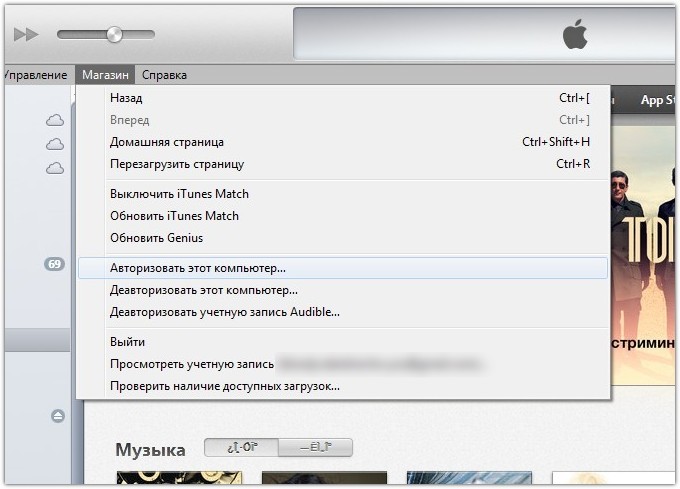
Зайдите в iTunes, после чего:
• для Windows, нажав на Alt, в выпавшем меню нажимайте на вкладку «Магазин» – «Авторизовать этот компьютер…»;
• для Mac открывайте вкладку «Магазин», которая находится в верхней панели инструментов, выбрав «Авторизовать этот компьютер…»
После введения пароля со своего аккаунта авторизация компьютера будет завершена.
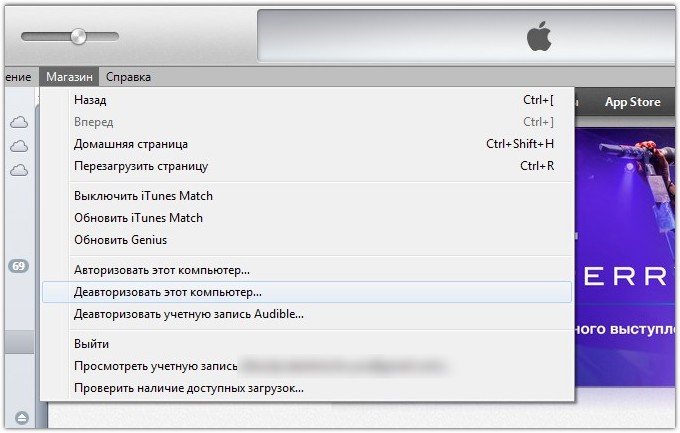
Откройте iTunes. Если он был ранее удален, установите этот медиаплеер. Войдите в свою учетную запись в iTunes Store, после чего:
• для Windows, нажав на Alt, в выпавшем меню нажимайте на вкладку «Магазин» – «Деавторизовать этот компьютер…»;
• для Mac открывайте вкладку «Магазин», которая находится в верхней панели инструментов, выбрав «Деавторизовать этот компьютер…».
После введения пароля со своего аккаунта ПК будет деавторизован, предоставив «место» любому другому.
Как сбросить авторизацию всех компьютеров в iTunes?
Если же доступа к ранее авторизованным компьютерам нет, то можно произвести массовый сброс авторизации для всех 5 компьютеров. Однако подобное возможно не чаще раза в год. Делается это таким образом:
Идем в iTunes Store и выполняем вход в учетную запись. Если вход уже выполнен, кликаем по имени вашей учетной и в выпадающем меню еще раз кликаем по «Учетная запись», указываем Apple ID и пароль.
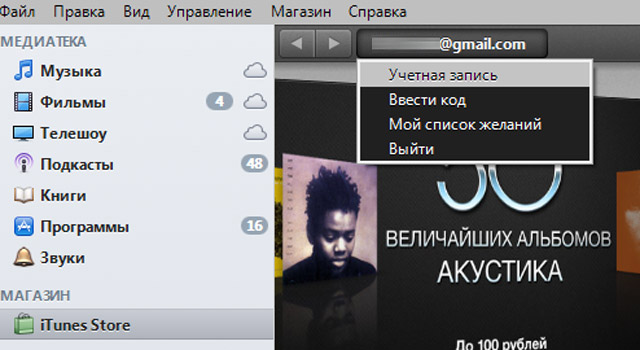
В открывшемся окне с информацией об учетной записи ищем строчку «Авторизации компьютеров». Здесь мы видим информацию о количестве авторизованных компьютеров для воспроизведения контента и кнопку «Деавторизовать все».

Если вы не нашли ответа на свой вопрос или у вас что-то не получилось, а в комментаряих ниже нет подходящего решения, задайте вопрос через нашу форму помощи. Это быстро, просто, удобно и не требует регистрации. Ответы на свой и другие вопросы вы найдете в данном разделе.
К слову, следите за новостями app-s.ru через нашу группу Вконтакте или в Telegram. У нас чертовски интересная лента новостей.
Способ первый: как авторизовать компьютер для iTunes
Вы можете авторизовать новый компьютер, как вам нравится, следуя инструкциям ниже.
Шаг 1 Загрузите и установите последнюю версию iTunes на вашем Mac или ПК.
Например, если вы установили iTunes 11 на свой компьютер, обновите его до iTunes 12. После установки iTunes вам необходимо запустить его на своем компьютере.
Шаг 2 Найдите интерфейс «Авторизация».
Для пользователей Mac перейдите в «Магазин»> «Авторизовать этот компьютер». Для пользователей Windows вы можете удерживать клавиши «Control» + «B» на клавиатуре, чтобы открыть список меню iTunes. И нажмите «Магазин»> «Авторизовать этот компьютер».

Шаг 3 Авторизуйте компьютер на iTunes.
После нажатия «Авторизовать этот компьютер» вам необходимо ввести свой Apple ID и пароль и нажать «Авторизовать».
После авторизации компьютера в iTunes вы можете легко перенести музыку из iTunes на iPhone.
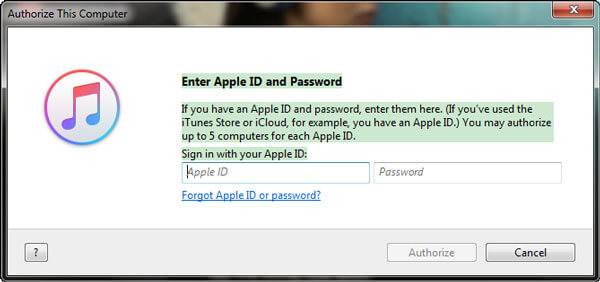
1. После авторизации iTunes заметит, сколько компьютеров вы авторизировали в iTunes. Стоит отметить, что Apple позволяет авторизовать только 5 компьютеров Mac и ПК.
2. Если вы забыли пароль iTunes для подписи учетной записи iTunes, вы можете восстановить пароль iTunes.
Как деавторизировать компьютер
Самое простое – если есть доступ к нему
Откройте iTunes, а затем во вкладке «Магазин» выберите «Деавторизовать этот компьютер»

Введите пароль от своего аккаунта. Компьютер деавторизован, и теперь вы можете занять его «место» любым другим.
5 ответов
Перейдите в iTunes на компьютере и выберите свою учетную запись (с правой стороны окна вверху после входа в систему). Выберите «Управление устройствами» в iTunes в облаке. Все компьютеры в этом списке подсчитываются против 5 полных разрешений компьютера, которые могут иметь каждый Apple ID.

Вопрос спрашивает о компьютере Авторизация. Но некоторые из ответов здесь путают Авторизация с Ассоциацией. Я хотел бы уточнить условия сначала, используя собственные определения Apple, затем ответьте на вопрос.
Авторизация
Авторизация относится только к компьютерам . Авторизация компьютер позволяет воспроизводить медиа, приобретенные в iTunes Store, с определенным идентификатором Apple. Чтобы использовать приложения, аудиокниги, книги, музыку с защитой DRM и фильмы на компьютере, она должна быть Авторизоваться. Каждый Apple ID может разрешать максимум 5 компьютеры.
Вы можете деавторизовать каждый компьютер отдельно. Если вы забыли, какие компьютеры вы авторизировали в прошлом, существует not способ перечислить все авторизованные компьютеры. Apple сообщает только те номер , которые разрешены. Тем не менее, раз в год вы можете Deauthorize All использовать компьютеры в настройках вашей учетной записи iTunes Store.
Более подробную информацию о Авторизация можно найти в этом Apple Tech Note.
Ассоциация
Ассоциация позволяет загружать последние покупки iTunes на другое устройство . Apple называет это iTunes в Облаке. Кроме того, association позволяет использование функций Apple, таких как iTunes Match и Автоматические загрузки.
Вы можете связать с 10 устройствами с каждым Apple ID. В устройстве Apple означает гаджет iOS или компьютер с полномочиями . (Так как каждый связанный компьютер также должен быть авторизованным , который ограничивает ваши 5 связанных компьютеров для этих функций.) Таким образом, вы можете связать один компьютер и 9 других устройств или 5 компьютеров и 5 других устройств, но not 9 компьютеров и еще 1 устройство. Вы ограничены 5 компьютерами .
Там есть список связанных устройств, которые можно найти в разделе Аккаунт , если iTunes Store.
Для получения дополнительной информации о Association см. этот Apple Tech Note
Таким образом, единственный способ определить, какие компьютеры являются авторизованными , — это пробная версия и ошибка: . Деавторизовать каждый компьютер, которому вы владеете, с помощью Store > Deauthorize This Computer… в iTunes.
Если после этого iTunes Store все еще говорит, что у вас есть авторизованные компьютеры, у вас есть только один вариант: используйте функцию Deauthorize All в iTunes Store, а затем повторно авторизуйте компьютеров, которыми вы владеете. Но имейте в виду, что Apple разрешает вам Deauthorize All раз в двенадцать месяцев.
Особое примечание о телефонах Ассоциации и Android.
Использование собственного определения Apple на сайте поддержки.
Вы не можете просмотреть список связанных устройств или удалить любые связанные с ним устройства с помощью телефона Android, но телефоны Android подсчитывают против вашего десятиуровневого ограничения.
Более подробную информацию об авторизации и ассоциации можно найти на Просматривать и удалять связанных устройств на странице iTunes .
Похоже, что нет способа узнать, какие конкретные компьютеры разрешены; вы можете видеть только, сколько санкционировано.
В этом дискуссионном форуме Apple вам придется деавторизовать все и повторно авторизовать только те, которые вы хотите играть.
Я не уверен, соответствуют ли устройства этому пределу.
Самый простой способ сделать это сначала деавторизовать все учетные записи, затем авторизуйте весь компьютер, как вы пожелаете в соответствии с https://support.apple.com/en-us/HT204385#all
Чтобы узнать, какие компьютеры разрешены, вы должны перейти непосредственно на веб-сайт apple (appleid.apple.com) и войти в свою учетную запись. Это отличается от перехода на ваш аккаунт через приложение iTunes.
В вашей учетной записи на веб-сайте Apple вы увидите все компьютеры, включая Apple TV. Когда я это сделал, было 2 авторизованных компьютера (которые я ранее использовал), которые появились в Интернете, но не отображались, когда я просматривал свою учетную запись приложения iTunes.
Как узнать, сколько компьютеров вы авторизовали
Если вы не знаете, на скольких компьютерах вы авторизовали доступ к своей учетной записи iTunes, вы можете узнать это в настройках своей учетной записи.
- Открыть iTunes.
- Нажмите Войти в правом верхнем углу окна iTunes.
Если вы уже вошли в систему, ваше имя будет там, где находится значок входа.
Введите ваш пароль опять таки.
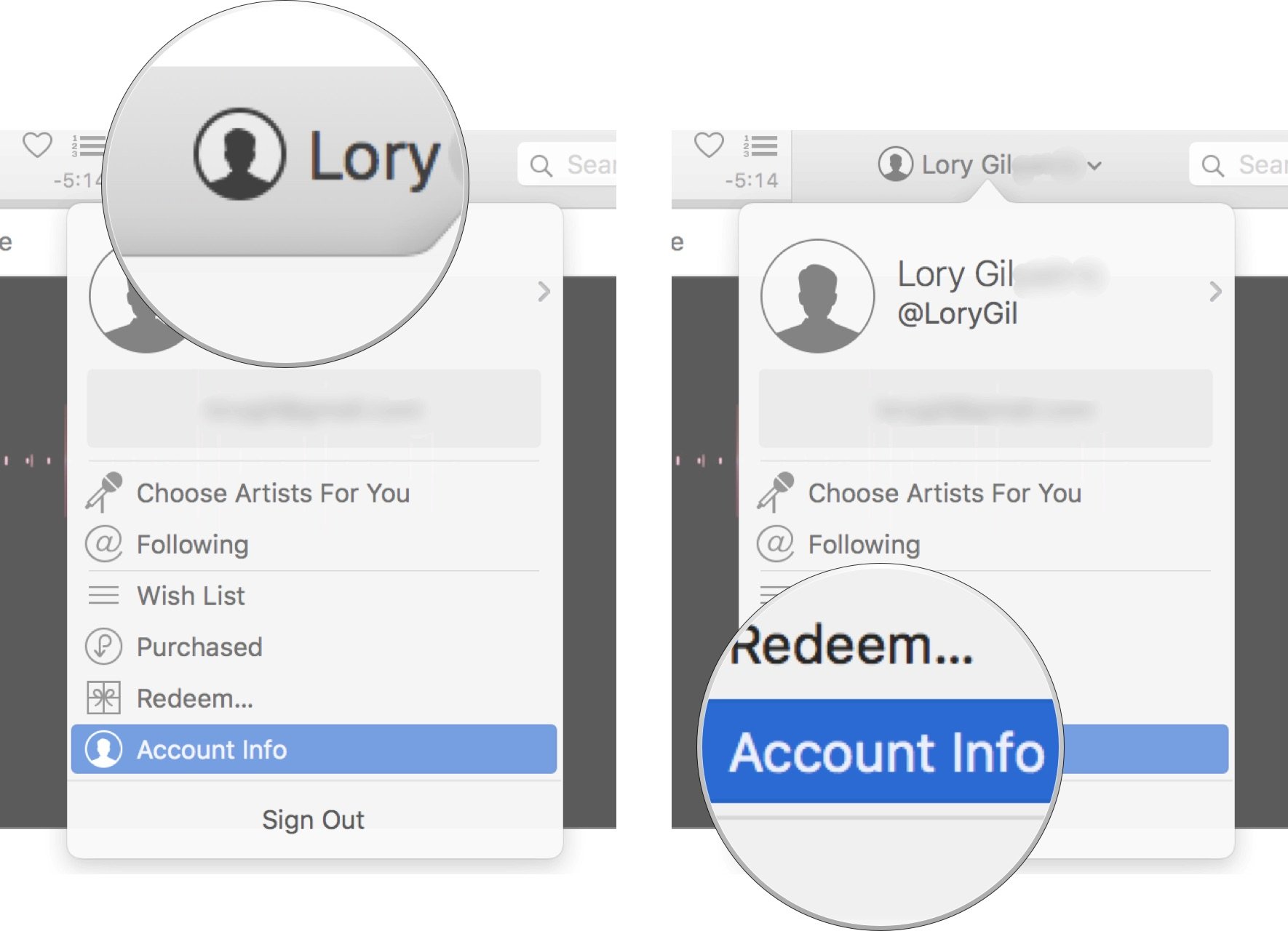
Проверять Компьютерные авторизации чтобы узнать, на скольких компьютерах вы разрешили доступ к своей учетной записи iTunes.
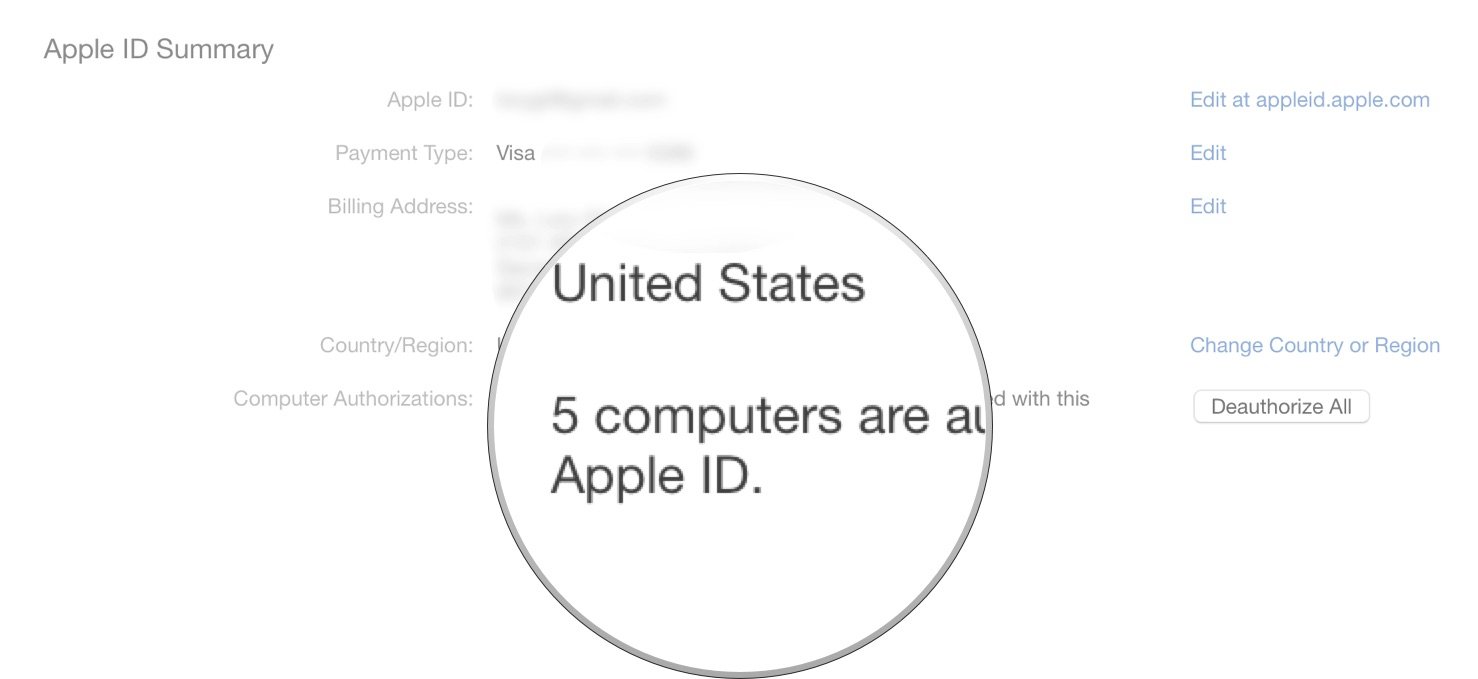
Удаление сразу всех устройств в iTunes
Перейдите в iTunes Store, а затем войдите в ваш Apple ID. В левом верхнем углу есть адрес вашей почты, на который надо нажать и ввести пароль. В новом окне найдите пункт «Авторизации компьютеров». Там вам надо кликнуть на «Деавторизовать все». Данная функция доступна раз в год. Однако есть способ удалить все устройства и второй раз в году.
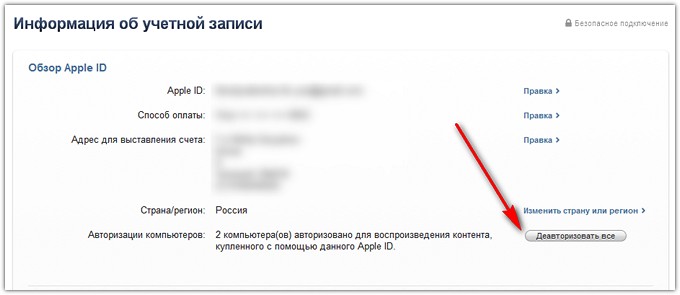
Чтобы осуществить процесс деавторизации второй раз за последние 12 месяцев, нужно обращаться в службу поддержки. Перейдите на страницу. Обратите внимание, что страну нужно выбрать США, независимо от вашего местоположения. Проверьте, чтобы в верхнем левом углу был флаг США.
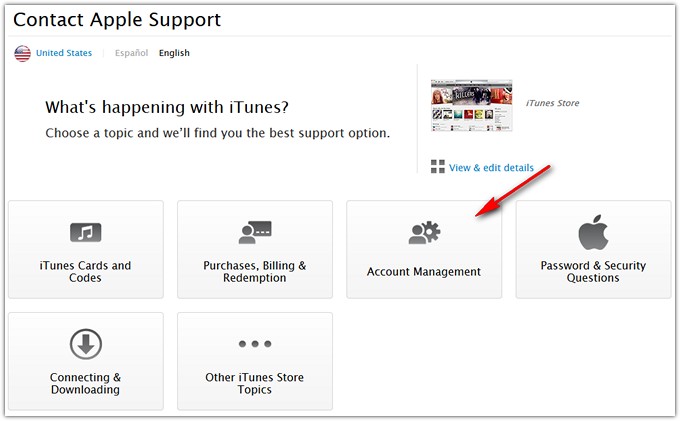
Зайдите в «Account Management» ® «iTunes authorization or de-authorization».
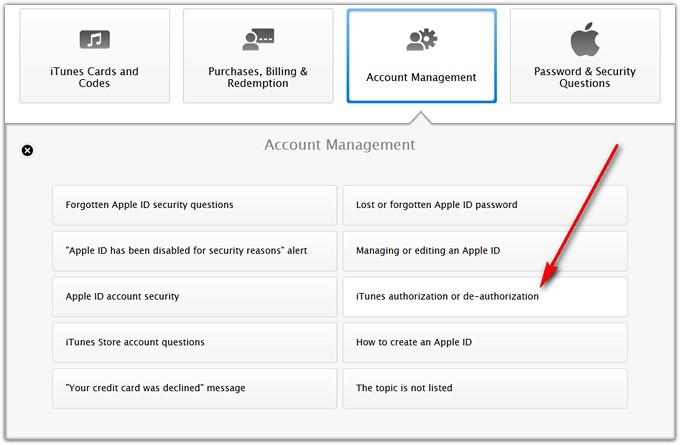
Далее выберите E-mail. Напишите обращение на английском языке. Опишите грамотно и без эмоций проблему. Там, где находится список стран, выберите «Other». Нажмите «Continue» и ждите ответа поддержки.
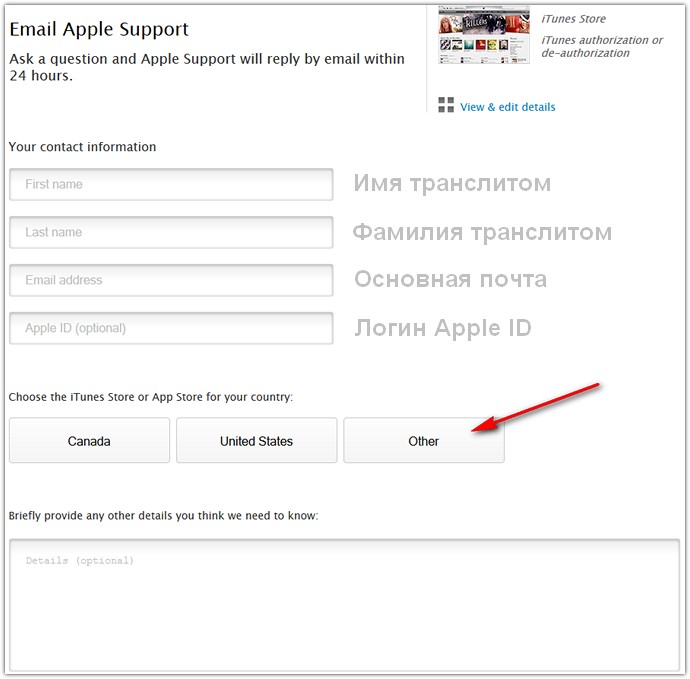
Прочитав статью, вы научились проводить авторизацию с компа в iTunes. Главное, быть внимательным и ничего не напутать. Надеемся, что у вас не осталось никаких вопросов по данной теме. Но если они у вас есть, то задавайте их в комментариях. Ответы на них будут даны в кратчайшие сроки. Также будем благодарны, если вы поставите лайк и поделитесь этой статьёй со своими друзьями.












